Löschen dunkler Ränder beim Scannen (Rahmenlöschung)
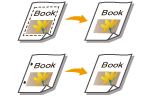 | Wenn Sie Originale scannen, die kleiner als das Scanformat sind, erscheinen möglicherweise Rahmenlinien der Originale auf dem gescannten Bild. Wenn Sie dicke Bücher scannen, können dunkle Ränder erscheinen. Mit dieser Funktion können Sie diese Rahmenlinien und dunklen Ränder löschen. Ferner können Sie das Gerät so einstellen, dass die Löcher in gelochten Originalen nicht kopiert werden. |
 |
Legen Sie das gelochte Original auf das Vorlagenglas. Das Einlegen in die Zufuhr kann zu Schäden führen. |
1
Legen Sie das Dokument ein. Einlegen von Dokumenten
2
Drücken Sie <Scannen und Senden>. Bildschirm <Startseite>
3
Legen Sie den Empfänger in der Anzeige für Grundeigenschaften des Scannens fest. Fenster Grundlegende Scanfunktionen
4
Drücken Sie <Optionen>  <Rahmen löschen>.
<Rahmen löschen>.
 <Rahmen löschen>.
<Rahmen löschen>.5
Geben Sie den Typ und die Breite für das Löschen an.
 Löschen der Rahmen von Kopien auf Originalen
Löschen der Rahmen von Kopien auf Originalen
1 | Drücken Sie <Originalrahmenlöschung>, und prüfen Sie <Originalformat>. 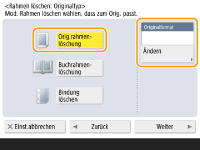 Wenn das in <Originalformat> angezeigte Format vom Format des Originals abweicht, drücken Sie <Ändern>, um das Format zu wählen. Nur die auf dem Touchpanel-Display angezeigten Originalgrößen können gescannt werden. |
2 | Drücken Sie <Weiter>. |
3 | Geben Sie die Breite des zu löschenden Rands ein. |
 Löschen der dunklen Ränder von Büchern auf Kopien
Löschen der dunklen Ränder von Büchern auf Kopien
Sie können die dunklen Ränder löschen, die in der Mitte und an der Kontur erscheinen, wenn Sie gegenüber liegende Seiten eines Buches scannen.
1 | Drücken Sie <Buchrahmen löschung>, und prüfen Sie <Originalformat>. 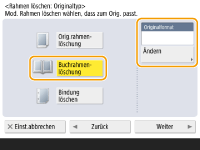 Wenn das in <Originalformat> angezeigte Format vom Format des Buches abweicht, drücken Sie <Ändern>, um das Format zu wählen. Nur die auf dem Touchpanel-Display angezeigten Originalgrößen können gescannt werden. |
2 | Drücken Sie <Weiter>. |
3 | Drücken Sie <Mitte> oder <Seiten>, und geben Sie die jeweilige Breite zum Löschen ein. |
 Löschen von Löchern in gelochten Originalen auf Kopien
Löschen von Löchern in gelochten Originalen auf Kopien
1 | Drücken Sie <Bindung löschen>, und wählen Sie die Position der Löcher. 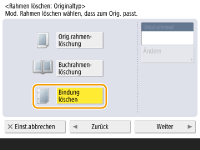 |
2 | Drücken Sie <Weiter>. |
3 | Geben Sie die Breite zum Löschen ein. |

Wenn Sie die Breite für jeden Rand individuell anpassen möchten, drücken Sie <Originalrahmenlöschung> oder <Buchrahmen löschung>, und drücken Sie dann <Unabhängig justieren>, um die Löschbreite einzugeben.
Wenn Sie <Bindung löschen> verwenden, werden die nicht ausgewählten Ränder ebenfalls um 4 mm beschnitten.
6
Drücken Sie <OK>  <Schließen>.
<Schließen>.
 <Schließen>.
<Schließen>.7
Drücken Sie  .
.
 .
.Die Originale werden gescannt, und der Sende-/Speichervorgang beginnt.